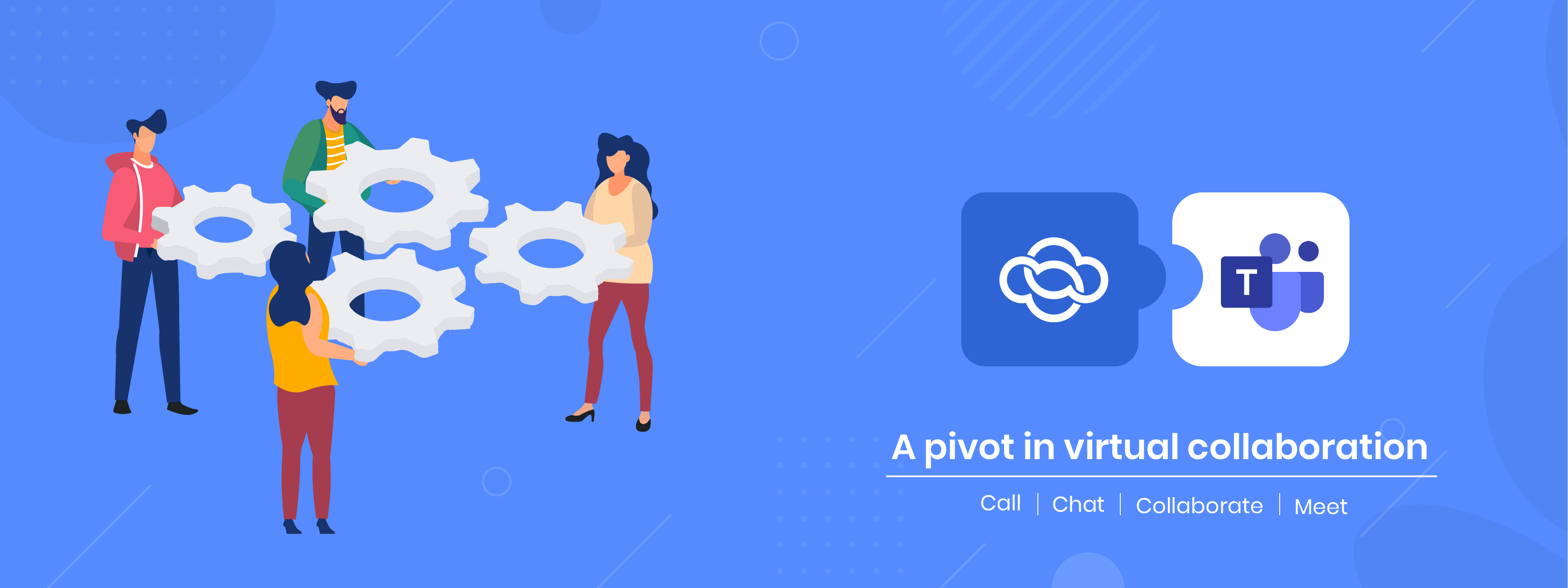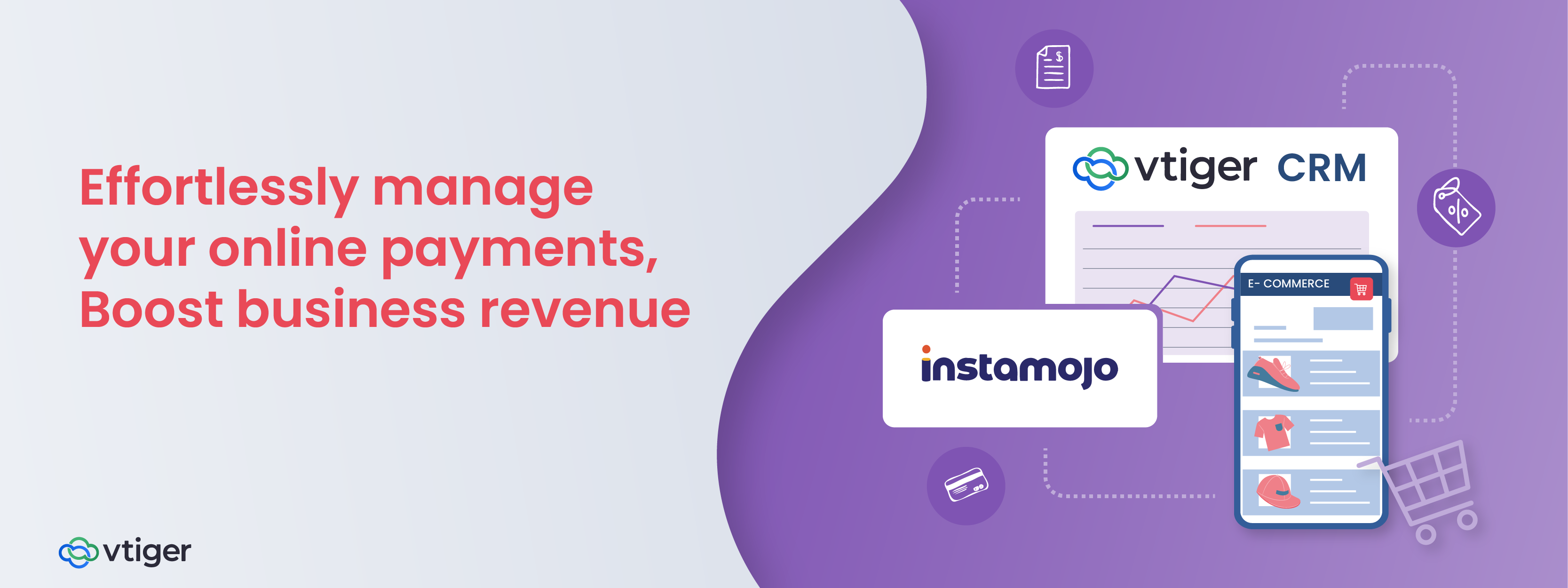Việc chuyển đổi giữa các ứng dụng để hoàn thành công việc sẽ phá vỡ tính liên tục của công việc. Làm việc trên các bản ghi trong CRM và cộng tác trên các ứng dụng khác đồng thời là một sự lãng phí thời gian và công sức không cần thiết. Một nền tảng thống nhất có thể dễ dàng giảm thiểu những thiếu sót này đồng thời thúc đẩy năng suất đáng kể.

Việc tích hợp Vtiger CRM với MS Teams giúp tăng cường khả năng làm việc nhóm của bạn với quyền truy cập trực tiếp vào trang tổng quan CRM, Danh bạ và thông tin Giao dịch. Bạn có thể lên lịch các cuộc họp trong ứng dụng MS Teams một cách dễ dàng thông qua các mô-đun Email, Sự kiện, Trò chuyện trên web, Giao dịch và Danh bạ trong Vtiger.
Đôi khi, mọi người muốn bao gồm các liên kết cuộc họp trong email của họ để thảo luận về các chi tiết cụ thể. Việc tích hợp cho phép bạn làm điều đó mà không cần chuyển từ CRM.
Vtiger tự động đánh dấu sự tham dự của những người được mời tham gia cuộc họp. Nó đi trước một bước khi bạn đánh dấu sự kiện là được tổ chức bằng cách lấy và lưu trữ URL ghi cuộc họp trong bản ghi sự kiện.
Lợi ích của Tích hợp Microsoft Teams + Vtiger CRM:

- Quyền truy cập vào dữ liệu: Bạn có quyền truy cập trực tiếp vào dữ liệu từ các trang tổng quan CRM, Danh bạ và các mô-đun Giao dịch.
- Tra cứu chương trình trong ngày: Bạn có thể tìm Danh bạ, Giao dịch hoặc chương trình làm việc trong ngày bằng cách hỏi Vtiger Bot.
- Tìm kiếm thật dễ dàng: Bạn có thể tìm kiếm các liên hệ cụ thể chỉ với tên, số điện thoại hoặc địa chỉ email.
- Tận dụng sức mạnh của Calculus AI: Phân tích bản ghi cuộc họp để có được thông tin chi tiết mạnh mẽ.
Làm thế nào để khách hàng của Vtiger có được sự tích hợp này?
Xem xét những lợi thế mà tích hợp Microsoft Teams mang lại cho bạn, việc cài đặt nó đơn giản một cách đáng ngạc nhiên. Đó là một quá trình gồm hai bước.
Lưu ý: Có thể bỏ qua bước hai nếu bạn đăng ký Vtiger CRM từ MS Teams.

Chúng tôi sẽ cho bạn thấy nó đơn giản như thế nào:
Bước 1: Cài đặt ứng dụng Vtiger CRM trong Microsoft Teams
- Đăng nhập vào tài khoản MS Teams của bạn.
- Tìm kiếm Vtiger CRM trong Ứng dụng.
- Bạn có thể tiến hành theo ba cách:
- Bạn có thể thêm Vtiger vào tab Cá nhân của mình bằng cách nhấp vào Thêm.
- Bạn có thể thêm trang Vtiger làm Kênh bằng cách nhấp vào Thêm vào Nhóm. Bạn có thể chọn trang như Nhiệm vụ, Giao dịch, v.v.
- Bạn có thể thêm Vtiger Bot vào Trò chuyện của mình bằng cách nhấp vào Thêm vào Trò chuyện.
Điều này sẽ thêm ứng dụng Vtiger CRM vào tài khoản MS Teams của bạn.
Bước 2: Cài đặt tiện ích bổ sung MS Teams trong Vtiger
Bạn chỉ có thể cài đặt thủ công tiện ích bổ sung MS Teams trong CRM nếu bạn là quản trị viên.
- Đăng nhập vào tài khoản CRM của bạn.
- Nhấn vào Người sử dụng đơn ở góc trên cùng bên phải và chọn Cài đặt.
- Chọn Phần mở rộng.
- Nhấp chuột Cửa hàng tiện ích mở rộng.
- Tìm kiếm MS Teams mở rộng và cài đặt nó.
- Click vào Khởi động .
Điều này cài đặt tiện ích bổ sung MS Teams trong tài khoản CRM của bạn. Giờ đây, bạn đã sẵn sàng trải nghiệm cấp độ cộng tác tiếp theo với tích hợp Microsoft Teams trong Vtiger.
Đưa cộng tác CRM của bạn lên cấp độ tiếp theo với sức mạnh của tích hợp Microsoft Teams. Đăng ký cho Vtiger ngày hôm nay.
———————————————————————————————————————————————————— ————————-
Để đọc về cài đặt và sử dụng MS Teams với Vtiger CRM, đọc bài viết của chúng tôi.